联想笔记本快捷键——Fn按键
- 格式:doc
- 大小:52.00 KB
- 文档页数:10

联想笔记本键盘Fn快捷键设置说明介绍
联想笔记本键盘Fn快捷键设置说明介绍
Fn 键是一个笔记本键盘上专用的组合键,它自己本身没有用,需要和其他功能键组合起来以迅速改变操作特征,各个品牌型号的电脑都有所不同,以下是店铺整理的'联想笔记本键盘Fn快捷键设置说明介绍,欢迎参考。
联想Thinkpad笔记本键盘Fn快捷键设置说明
常见问题: FN 组合一键恢复,禁音,和两个调节音量大小、摄像头、亮度、快进快退切换显示等F1-F12功能键不能用 (如下图) 常见Fn键不能用的原因:
1、重装了GHOST系统或正版纯系统
2、被杀毒软件或者优化软件优化
3、操作不当不小心卸载功能软件
4、Fn快捷键安装设置步骤:先卸载清理一次,完后重启下电脑!
根据自己的型号去去官方下载安装驱动:
下载这三个:电源管理驱动、电源管理软件、快捷键驱动
安装顺序:电源管理驱动-电源管理软件-快捷键驱动,全安装好以后重启电脑,快捷键就可以使用了。
【联想笔记本键盘Fn快捷键设置说明介绍】。
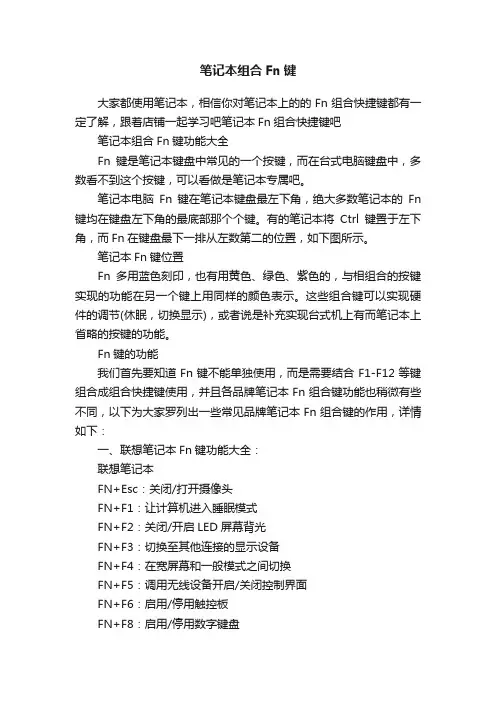
笔记本组合Fn键大家都使用笔记本,相信你对笔记本上的的Fn组合快捷键都有一定了解,跟着店铺一起学习吧笔记本Fn组合快捷键吧笔记本组合Fn键功能大全Fn键是笔记本键盘中常见的一个按键,而在台式电脑键盘中,多数看不到这个按键,可以看做是笔记本专属吧。
笔记本电脑Fn键在笔记本键盘最左下角,绝大多数笔记本的Fn 键均在键盘左下角的最底部那个个键。
有的笔记本将Ctrl键置于左下角,而Fn在键盘最下一排从左数第二的位置,如下图所示。
笔记本Fn键位置Fn多用蓝色刻印,也有用黄色、绿色、紫色的,与相组合的按键实现的功能在另一个键上用同样的颜色表示。
这些组合键可以实现硬件的调节(休眠,切换显示),或者说是补充实现台式机上有而笔记本上省略的按键的功能。
Fn键的功能我们首先要知道Fn键不能单独使用,而是需要结合F1-F12等键组合成组合快捷键使用,并且各品牌笔记本Fn组合键功能也稍微有些不同,以下为大家罗列出一些常见品牌笔记本Fn组合键的作用,详情如下:一、联想笔记本Fn键功能大全:联想笔记本FN+Esc:关闭/打开摄像头FN+F1:让计算机进入睡眠模式FN+F2:关闭/开启LED屏幕背光FN+F3:切换至其他连接的显示设备FN+F4:在宽屏幕和一般模式之间切换FN+F5:调用无线设备开启/关闭控制界面FN+F6:启用/停用触控板FN+F8:启用/停用数字键盘FN+F9:播放/暂停Media Player播放FN+F10:停止Media Player播放FN+F11:跳至上一首曲目FN+F12:跳至下一首曲目FN+PgUp/ScrLk:启用/停用滚动锁定FN+PrtSc/SysRq:系统请求键FN+向上/向下键:增加/降低显示屏亮度FN+向右/向左键:增加/降低计算机音量FN+PgUp:使光标移至行首FN+PgDn:使光标移至行尾FN+Nmlk:开启/停用小数字键盘二、华硕笔记本Fn键功能大全:华硕笔记本Fn+F1: 进入待命或是休眠模式Fn+F2:开启内置无线网络功能Fn+F5: 调暗液晶显示屏亮度Fn+F6: 调亮液晶显示屏亮度Fn+F7: 液晶显示屏背光光源开关Fn+F8: 切换为液晶显示屏显示,外接显示器或电视Fn+F9:开启或关闭“触摸板”功能Fn+F10: 静音开关(仅适用于Windows系统下)Fn+F11: 降低音量(仅适用于Windows系统下)Fn+F12:提高音量(仅适用于Windows系统下)Fn+Del: 开启或关闭“锁定滚动条”功能Fn+Ins: 启用内建数字键盘。
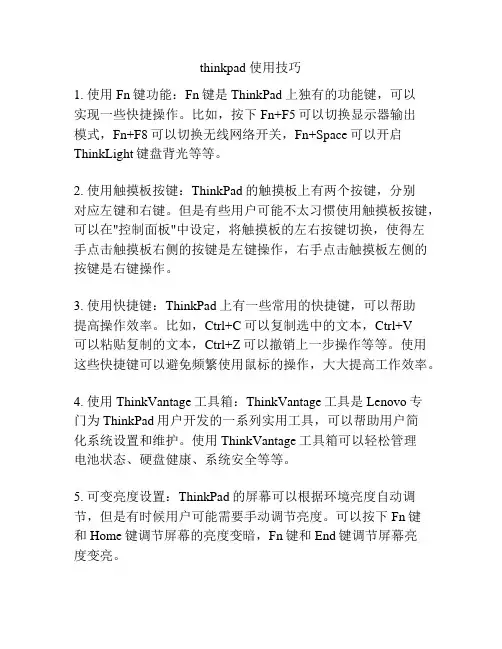
thinkpad 使用技巧1. 使用Fn键功能:Fn键是ThinkPad上独有的功能键,可以实现一些快捷操作。
比如,按下Fn+F5可以切换显示器输出模式,Fn+F8可以切换无线网络开关,Fn+Space可以开启ThinkLight键盘背光等等。
2. 使用触摸板按键:ThinkPad的触摸板上有两个按键,分别对应左键和右键。
但是有些用户可能不太习惯使用触摸板按键,可以在"控制面板"中设定,将触摸板的左右按键切换,使得左手点击触摸板右侧的按键是左键操作,右手点击触摸板左侧的按键是右键操作。
3. 使用快捷键:ThinkPad上有一些常用的快捷键,可以帮助提高操作效率。
比如,Ctrl+C可以复制选中的文本,Ctrl+V可以粘贴复制的文本,Ctrl+Z可以撤销上一步操作等等。
使用这些快捷键可以避免频繁使用鼠标的操作,大大提高工作效率。
4. 使用ThinkVantage工具箱:ThinkVantage工具是Lenovo专门为ThinkPad用户开发的一系列实用工具,可以帮助用户简化系统设置和维护。
使用ThinkVantage工具箱可以轻松管理电池状态、硬盘健康、系统安全等等。
5. 可变亮度设置:ThinkPad的屏幕可以根据环境亮度自动调节,但是有时候用户可能需要手动调节亮度。
可以按下Fn键和Home键调节屏幕的亮度变暗,Fn键和End键调节屏幕亮度变亮。
6. 使用ThinkPad指纹识别:一些高级型号的ThinkPad配备了指纹识别器,可以提供更安全的登录方式。
可以在"配置面板"中设置指纹识别器,并注册指纹信息。
这样,以后登录时只需轻轻一触指纹识别器即可。
7. 使用ThinkPad电源管理:ThinkPad的电源管理功能可以帮助用户节省电池电量,提高续航时间。
可以在控制面板中设置电源管理策略,根据自己的使用习惯选择更适合的模式。
8. 使用ThinkPad快速启动:ThinkPad上配备了快速启动功能,可以在关机状态下按下特定的快捷键,直接进入预装的快速启动环境,可以进行简单的操作,如浏览互联网、查看邮件等。
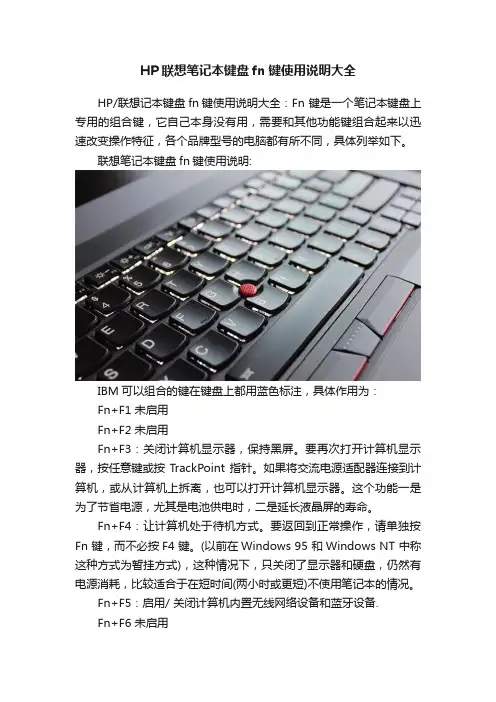
HP联想笔记本键盘fn键使用说明大全HP/联想记本键盘fn键使用说明大全:Fn 键是一个笔记本键盘上专用的组合键,它自己本身没有用,需要和其他功能键组合起来以迅速改变操作特征,各个品牌型号的电脑都有所不同,具体列举如下。
联想笔记本键盘fn键使用说明:IBM可以组合的键在键盘上都用蓝色标注,具体作用为:Fn+F1 未启用Fn+F2 未启用Fn+F3:关闭计算机显示器,保持黑屏。
要再次打开计算机显示器,按任意键或按TrackPoint 指针。
如果将交流电源适配器连接到计算机,或从计算机上拆离,也可以打开计算机显示器。
这个功能一是为了节省电源,尤其是电池供电时,二是延长液晶屏的寿命。
Fn+F4:让计算机处于待机方式。
要返回到正常操作,请单独按Fn 键,而不必按F4 键。
(以前在Windows 95 和Windows NT 中称这种方式为暂挂方式),这种情况下,只关闭了显示器和硬盘,仍然有电源消耗,比较适合于在短时间(两小时或更短)不使用笔记本的情况。
Fn+F5:启用/ 关闭计算机内置无线网络设备和蓝牙设备.Fn+F6 未启用Fn+F7:在笔记本液晶屏.连接的外接监视器(或投影机)或同时在两者上显示输出第一次按下此组合键将使显示从笔记本液晶屏转换到外接监视器,第二次按此组合键可使显示同时出现在笔记本液晶屏和外接监视器上,第三次按此组合键则又将显示切换到笔记本液晶屏上,即在以下三种方式中轮转:外接监视器(或投影机)==》笔记本液晶屏和外接监视器(或投影机)==》笔记本液晶屏。
当笔记本液晶屏和外接监视器上显示不同桌面图像时,或者在某些情况下两个屏幕上显示相同桌面图像但系统分别控制这两个屏幕的刷新率时,不支持此功能。
湖北笔记本论坛华Fn+F8:如果笔记本液晶屏不能满屏显示,此组合键可在扩展方式和正常方式之间切换计算机屏幕的尺寸。
( 注:Windows 2000 和Windows XP 不支持此功能 )Fn+F9 Settings: 用户可以在此配置Fn+F9功能键的选项注意:该功能只支持Windows 2000和Windows XP系统;Fn+F10 未启用Fn+F11 未启用Fn+F12:将计算机置于休眠方式。
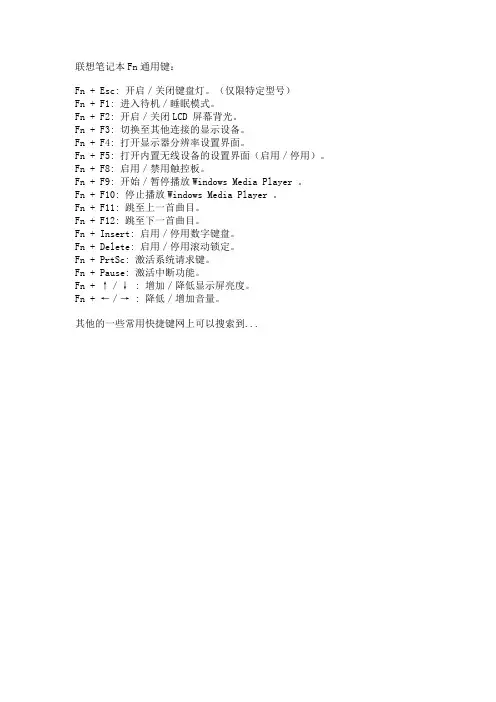
联想笔记本Fn通用键:
Fn + Esc: 开启/关闭键盘灯。
(仅限特定型号)
Fn + F1: 进入待机/睡眠模式。
Fn + F2: 开启/关闭LCD 屏幕背光。
Fn + F3: 切换至其他连接的显示设备。
Fn + F4: 打开显示器分辨率设置界面。
Fn + F5: 打开内置无线设备的设置界面(启用/停用)。
Fn + F8: 启用/禁用触控板。
Fn + F9: 开始/暂停播放Windows Media Player 。
Fn + F10: 停止播放Windows Media Player 。
Fn + F11: 跳至上一首曲目。
Fn + F12: 跳至下一首曲目。
Fn + Insert: 启用/停用数字键盘。
Fn + Delete: 启用/停用滚动锁定。
Fn + PrtSc: 激活系统请求键。
Fn + Pause: 激活中断功能。
Fn + ↑/↓ : 增加/降低显示屏亮度。
Fn + ←/→ : 降低/增加音量。
其他的一些常用快捷键网上可以搜索到...。
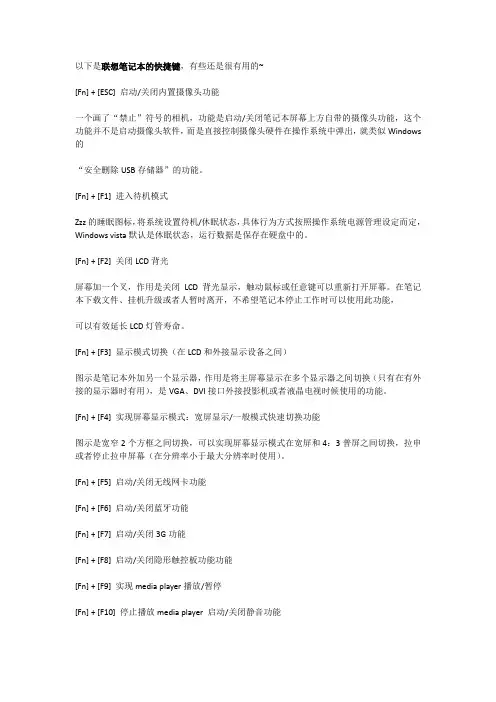
以下是联想笔记本的快捷键,有些还是很有用的~[Fn] + [ESC] 启动/关闭内置摄像头功能一个画了“禁止”符号的相机,功能是启动/关闭笔记本屏幕上方自带的摄像头功能,这个功能并不是启动摄像头软件,而是直接控制摄像头硬件在操作系统中弹出,就类似Windows 的“安全删除USB存储器”的功能。
[Fn] + [F1] 进入待机模式Zzz的睡眠图标,将系统设置待机/休眠状态,具体行为方式按照操作系统电源管理设定而定,Windows vista默认是休眠状态,运行数据是保存在硬盘中的。
[Fn] + [F2] 关闭LCD背光屏幕加一个叉,作用是关闭LCD背光显示,触动鼠标或任意键可以重新打开屏幕。
在笔记本下载文件、挂机升级或者人暂时离开,不希望笔记本停止工作时可以使用此功能,可以有效延长LCD灯管寿命。
[Fn] + [F3] 显示模式切换(在LCD和外接显示设备之间)图示是笔记本外加另一个显示器,作用是将主屏幕显示在多个显示器之间切换(只有在有外接的显示器时有用),是VGA、DVI接口外接投影机或者液晶电视时候使用的功能。
[Fn] + [F4] 实现屏幕显示模式:宽屏显示/一般模式快速切换功能图示是宽窄2个方框之间切换,可以实现屏幕显示模式在宽屏和4:3普屏之间切换,拉申或者停止拉申屏幕(在分辨率小于最大分辨率时使用)。
[Fn] + [F5] 启动/关闭无线网卡功能[Fn] + [F6] 启动/关闭蓝牙功能[Fn] + [F7] 启动/关闭3G功能[Fn] + [F8] 启动/关闭隐形触控板功能功能[Fn] + [F9] 实现media player播放/暂停[Fn] + [F10] 停止播放media player 启动/关闭静音功能[Fn] + [F11] 转到上一播放文件[Fn] + [F12] 转到下一播放文件[Fn] + [Delete/Scrlk] 启动/关闭Scroll Lock功能[Fn] + [Insert/NumLk] 启动/关闭小数字键盘功能[Fn] + [Pause/Break] 暂停开机时系统信息的检测[Fn] + [→][←] 增加/降低声音[Fn] + [↑][↓] 增加/降低LCD亮度。
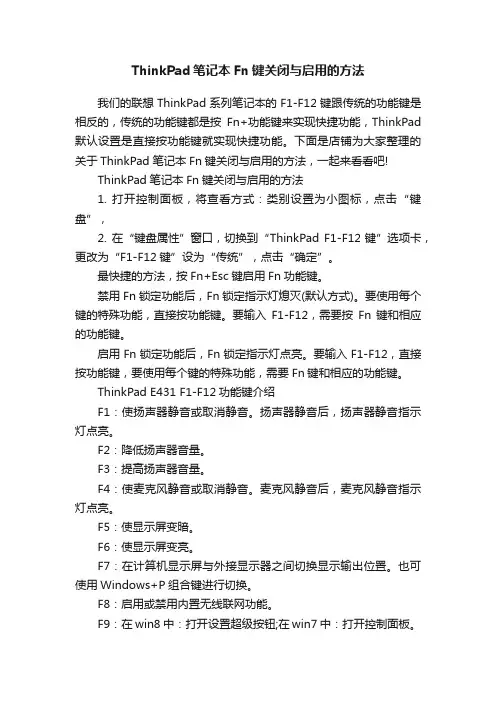
ThinkPad笔记本Fn键关闭与启用的方法我们的联想ThinkPad系列笔记本的F1-F12键跟传统的功能键是相反的,传统的功能键都是按Fn+功能键来实现快捷功能,ThinkPad 默认设置是直接按功能键就实现快捷功能。
下面是店铺为大家整理的关于ThinkPad笔记本Fn键关闭与启用的方法,一起来看看吧!ThinkPad笔记本Fn键关闭与启用的方法1. 打开控制面板,将查看方式:类别设置为小图标,点击“键盘”,2. 在“键盘属性”窗口,切换到“ThinkPad F1-F12键”选项卡,更改为“F1-F12键”设为“传统”,点击“确定”。
最快捷的方法,按Fn+Esc键启用Fn功能键。
禁用Fn锁定功能后,Fn锁定指示灯熄灭(默认方式)。
要使用每个键的特殊功能,直接按功能键。
要输入F1-F12,需要按Fn键和相应的功能键。
启用Fn锁定功能后,Fn锁定指示灯点亮。
要输入F1-F12,直接按功能键,要使用每个键的特殊功能,需要Fn键和相应的功能键。
ThinkPad E431 F1-F12功能键介绍F1:使扬声器静音或取消静音。
扬声器静音后,扬声器静音指示灯点亮。
F2:降低扬声器音量。
F3:提高扬声器音量。
F4:使麦克风静音或取消静音。
麦克风静音后,麦克风静音指示灯点亮。
F5:使显示屏变暗。
F6:使显示屏变亮。
F7:在计算机显示屏与外接显示器之间切换显示输出位置。
也可使用Windows+P组合键进行切换。
F8:启用或禁用内置无线联网功能。
F9:在win8中:打开设置超级按钮;在win7中:打开控制面板。
F10:在win8中:打开搜索超级按钮;在win7中:打开Windows 搜索。
F11:查看所有已打开的程序。
F12:在win8中:查看所有程序;在win7中:打开计算机。
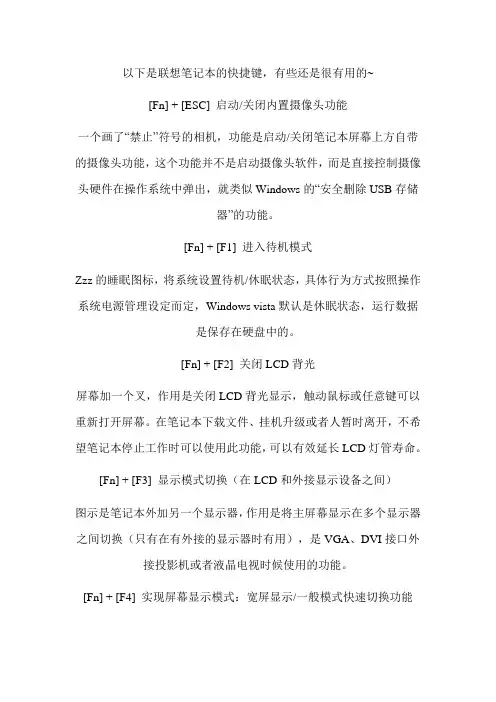
以下是联想笔记本的快捷键,有些还是很有用的~[Fn] + [ESC] 启动/关闭内置摄像头功能一个画了“禁止”符号的相机,功能是启动/关闭笔记本屏幕上方自带的摄像头功能,这个功能并不是启动摄像头软件,而是直接控制摄像头硬件在操作系统中弹出,就类似Windows的“安全删除USB存储器”的功能。
[Fn] + [F1] 进入待机模式Zzz的睡眠图标,将系统设置待机/休眠状态,具体行为方式按照操作系统电源管理设定而定,Windows vista默认是休眠状态,运行数据是保存在硬盘中的。
[Fn] + [F2] 关闭LCD背光屏幕加一个叉,作用是关闭LCD背光显示,触动鼠标或任意键可以重新打开屏幕。
在笔记本下载文件、挂机升级或者人暂时离开,不希望笔记本停止工作时可以使用此功能,可以有效延长LCD灯管寿命。
[Fn] + [F3] 显示模式切换(在LCD和外接显示设备之间)图示是笔记本外加另一个显示器,作用是将主屏幕显示在多个显示器之间切换(只有在有外接的显示器时有用),是VGA、DVI接口外接投影机或者液晶电视时候使用的功能。
[Fn] + [F4] 实现屏幕显示模式:宽屏显示/一般模式快速切换功能图示是宽窄2个方框之间切换,可以实现屏幕显示模式在宽屏和4:3普屏之间切换,拉申或者停止拉申屏幕(在分辨率小于最大分辨率时使用)。
[Fn] + [F5] 启动/关闭无线网卡功能[Fn] + [F6] 启动/关闭蓝牙功能[Fn] + [F7] 启动/关闭3G功能[Fn] + [F8] 启动/关闭隐形触控板功能功能[Fn] + [F9] 实现media player播放/暂停[Fn] + [F10] 停止播放media player 启动/关闭静音功能[Fn] + [F11] 转到上一播放文件[Fn] + [F12] 转到下一播放文件[Fn] + [Delete/Scrlk] 启动/关闭Scroll Lock功能[Fn] + [Insert/NumLk] 启动/关闭小数字键盘功能[Fn] + [Pause/Break] 暂停开机时系统信息的检测[Fn] + [→][←] 增加/降低声音[Fn] + [↑][↓] 增加/降低LCD亮度当然,还有有些联想品牌笔记本按键功能可能和以上解释不完全一致。
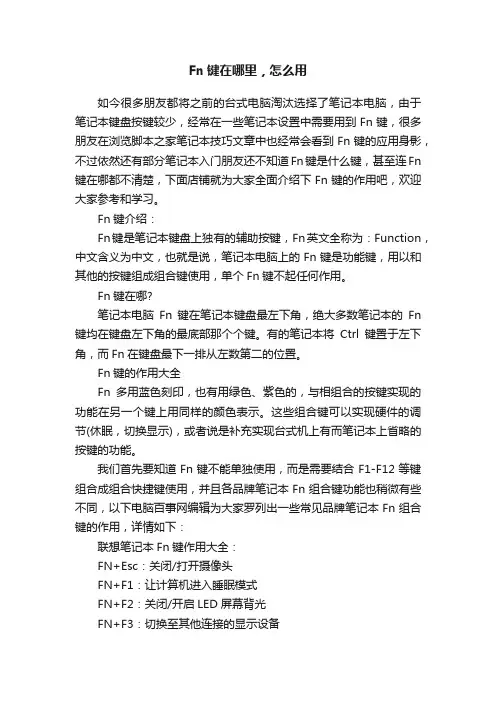
Fn键在哪里,怎么用如今很多朋友都将之前的台式电脑淘汰选择了笔记本电脑,由于笔记本键盘按键较少,经常在一些笔记本设置中需要用到Fn键,很多朋友在浏览脚本之家笔记本技巧文章中也经常会看到Fn键的应用身影,不过依然还有部分笔记本入门朋友还不知道Fn键是什么键,甚至连Fn 键在哪都不清楚,下面店铺就为大家全面介绍下Fn键的作用吧,欢迎大家参考和学习。
Fn键介绍:Fn键是笔记本键盘上独有的辅助按键,Fn英文全称为:Function,中文含义为中文,也就是说,笔记本电脑上的Fn键是功能键,用以和其他的按键组成组合键使用,单个Fn键不起任何作用。
Fn键在哪?笔记本电脑Fn键在笔记本键盘最左下角,绝大多数笔记本的Fn 键均在键盘左下角的最底部那个个键。
有的笔记本将Ctrl键置于左下角,而Fn在键盘最下一排从左数第二的位置。
Fn键的作用大全Fn多用蓝色刻印,也有用绿色、紫色的,与相组合的按键实现的功能在另一个键上用同样的颜色表示。
这些组合键可以实现硬件的调节(休眠,切换显示),或者说是补充实现台式机上有而笔记本上省略的按键的功能。
我们首先要知道Fn键不能单独使用,而是需要结合F1-F12等键组合成组合快捷键使用,并且各品牌笔记本Fn组合键功能也稍微有些不同,以下电脑百事网编辑为大家罗列出一些常见品牌笔记本Fn组合键的作用,详情如下:联想笔记本Fn键作用大全:FN+Esc:关闭/打开摄像头FN+F1:让计算机进入睡眠模式FN+F2:关闭/开启LED屏幕背光FN+F3:切换至其他连接的显示设备FN+F4:在宽屏幕和一般模式之间切换FN+F5:调用无线设备开启/关闭控制界面FN+F6:启用/停用触控板FN+F8:启用/停用数字键盘FN+F9:播放/暂停Media Player播放FN+F10:停止Media Player播放FN+F11:跳至上一首曲目FN+F12:跳至下一首曲目FN+PgUp/ScrLk:启用/停用滚动锁定FN+PrtSc/SysRq:系统请求键FN+向上/向下键:增加/降低显示屏亮度FN+向右/向左键:增加/降低计算机音量FN+PgUp:使光标移至行首FN+PgDn:使光标移至行尾FN+Nmlk:开启/停用小数字键盘华硕笔记本Fn键作用大全:Fn+F1: 进入待命或是休眠模式Fn+F2:开启内置无线网络功能Fn+F5: 调暗液晶显示屏亮度Fn+F6: 调亮液晶显示屏亮度Fn+F7: 液晶显示屏背光光源开关Fn+F8: 切换为液晶显示屏显示,外接显示器或电视Fn+F9:开启或关闭“触摸板”功能Fn+F10: 静音开关(仅适用于Windows系统下)Fn+F11: 降低音量(仅适用于Windows系统下)Fn+F12:提高音量(仅适用于Windows系统下)Fn+Del: 开启或关闭“锁定滚动条”功能Fn+Ins: 启用内建数字键盘。

联想笔记本快捷键大全Fn 键是一个组合键,它自己本身没有用,需要和其他功能键组合起来以迅速改变操作特征,它可以组合的键在键盘上都用蓝色标注,具体作用为:Fn+F3:关闭计算机显示器,保持黑屏。
要再次打开计算机显示器,按任意键或按TrackPoint 指针。
如果将交流电源适配器连接到计算机,或从计算机上拆离,也可以打开计算机显示器。
这个功能一是为了节省电源,尤其是电池供电时,二是延长液晶屏的寿命。
Fn+F4:让计算机处于待机方式。
要返回到正常操作,请单独按Fn 键,而不必按F4 键。
(以前在Windows 95 和Windows NT 中称这种方式为暂挂方式),这种情况下,只关闭了显示器和硬盘,仍然有电源消耗,比较适合于在短时间(两小时或更短)不使用笔记本的情况。
Fn+F5:启用/ 关闭计算机内置无线网络设备和蓝牙设备.Fn+F7:在笔记本液晶屏.连接的外接监视器(或投影机)或同时在两者上显示输出第一次按下此组合键将使显示从笔记本液晶屏转换到外接监视器,第二次按此组合键可使显示同时出现在笔记本液晶屏和外接监视器上,第三次按此组合键则又将显示切换到笔记本液晶屏上,即在以下三种方式中轮转:外接监视器(或投影机)==》笔记本液晶屏和外接监视器(或投影机)==》笔记本液晶屏。
当笔记本液晶屏和外接监视器上显示不同桌面图像时,或者在某些情况下两个屏幕上显示相同桌面图像但系统分别控制这两个屏幕的刷新率时,不支持此功能。
Fn + F8:如果笔记本液晶屏不能满屏显示,此组合键可在扩展方式和正常方式之间切换计算机屏幕的尺寸。
( 注:Windows 2000 和Windows XP 不支持此功能)Fn+F12:将计算机置于休眠方式。
要返回正常运作,请按住电源按钮不超过4 秒。
使用此方式,可以完全关闭计算机电源而不必退出应用程序或保存文件。
当计算机进入休眠方式时,所有打开的应用程序、文件夹和文件都需保存到硬盘后才能关闭计算机电源。
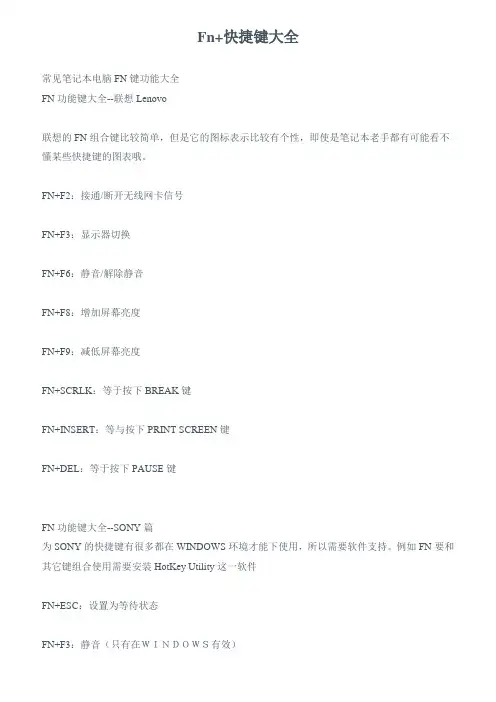
Fn+快捷键大全常见笔记本电脑FN键功能大全FN功能键大全--联想Lenovo联想的FN组合键比较简单,但是它的图标表示比较有个性,即使是笔记本老手都有可能看不懂某些快捷键的图表哦。
FN+F2:接通/断开无线网卡信号FN+F3:显示器切换FN+F6:静音/解除静音FN+F8:增加屏幕亮度FN+F9:减低屏幕亮度FN+SCRLK:等于按下BREAK键FN+INSERT:等与按下PRINT SCREEN键FN+DEL:等于按下PAUSE键FN功能键大全--SONY篇为SONY的快捷键有很多都在WINDOWS环境才能下使用,所以需要软件支持。
例如FN要和其它键组合使用需要安装HotKey Utility这一软件FN+ESC:设置为等待状态FN+F3:静音(只有在WINDOWS有效)FN+F4:弹出音量调节状态条(只有在WINDOWS有效)FN+F5:弹出亮度调节条FN+F7:切换显示器FN+F12:将系统设置为休眠状态FN+NUMLK:按下等于SCROLLLOCK键FN+INSERT:按下等于PAUSE键FN+DELETE:按下等于BREAK键FN+向上方向键:按下等于PAGEUP键FN+向下方向键:按下等于PAGEDOWN键FN+向右方向键:按下等于HOME键FN+向左方向键:按下等于END键FN+F:拉申或者不拉申屏幕(只有在WINDOWS下有用)FN功能键大全--Dell篇Dell 8000的快捷键级别上是Dell传统的风格,也没有可供用户自定义的独立快捷键,最有特色的地方在于可以用FN+F10直接弹出光驱托盘,这样不但避免了摸索光驱面板上弹出按钮的麻烦,也减少了光驱自身的损耗。
FN+ESC:选择所预设的电源管理模式(FN+F2:开启或关闭无线网卡功能DELL8000无)FN+F3:显示电源表FN+F8:切换显示器FN+F10:弹出光驱FN+上方向键/下方向键:增加/减低亮度FN+END:静音FN+PgUp:增加音量FN+PgDn:减低音量FN+Num lock::相当于按下Scroll lockFN功能键大全--三星篇Samsung的快捷键都很简单,提供的都是最常用的功能,但新出的X系列和P系列机的FN快捷键差异很大,例如X10和P25。
Fn 键是一个组合键,它自己本身没有用,需要和其他功能键组合起来以迅速改变操作特征,它可以组合的键在键盘上都用蓝色标注,具体作用为:F n+F3:关闭计算机显示器,保持黑屏。
要再次打开计算机显示器,按任意键或按Tra ckPoi nt 指针。
如果将交流电源适配器连接到计算机,或从计算机上拆离,也可以打开计算机显示器。
这个功能一是为了节省电源,尤其是电池供电时,二是延长液晶屏的寿命。
Fn+F4:让计算机处于待机方式。
要返回到正常操作,请单独按Fn 键,而不必按F4 键。
(以前在Wi ndows 95 和Windo ws NT中称这种方式为暂挂方式),这种情况下,只关闭了显示器和硬盘,仍然有电源消耗,比较适合于在短时间(两小时或更短)不使用笔记本的情况。
F n+F5:启用/ 关闭计算机内置无线网络设备和蓝牙设备. Fn+F7:在笔记本液晶屏.连接的外接监视器(或投影机)或同时在两者上显示输出第一次按下此组合键将使显示从笔记本液晶屏转换到外接监视器,第二次按此组合键可使显示同时出现在笔记本液晶屏和外接监视器上,第三次按此组合键则又将显示切换到笔记本液晶屏上,即在以下三种方式中轮转:外接监视器(或投影机)==》笔记本液晶屏和外接监视器(或投影机)==》笔记本液晶屏。
当笔记本液晶屏和外接监视器上显示不同桌面图像时,或者在某些情况下两个屏幕上显示相同桌面图像但系统分别控制这两个屏幕的刷新率时,不支持此功能。
Fn + F8:如果笔记本液晶屏不能满屏显示,此组合键可在扩展方式和正常方式之间切换计算机屏幕的尺寸。
(注:Win dows2000和Wind ows X P 不支持此功能)Fn+F12:将计算机置于休眠方式。
联想笔记本电脑Fn键怎么用联想笔记本电脑Fn键怎么用笔记本电脑通常都会集成Fn键,利用Fn+Fx(x在1-12之间),可方便的启用或禁用许多功能。
由于笔记本类型较多,对于不同类型的笔记本,其Fn组合键的功能也不一样。
下面是店铺收集整理的联想笔记本电脑Fn键怎么用,希望对大家有帮助~~联想笔记本电脑Fn键用法联想笔记本Fn键功能【Fn+F1】:开启或关闭计算机睡眠模式。
通常在按键上有一个“月亮”的标志,代表电脑的睡眠模式。
多次按“Fn+F1”可切换计算机的睡眠模式。
【Fn+F2】:关闭/开启LED屏幕背光。
在按键上有“显示器”+“叉”组合图标,按此组合键可以关闭笔记本LED显示器以节省用电,但仅仅只是关闭了屏幕显示器,电脑还是正常运行的。
【Fn+F3】:切换至其他连接的显示设备.当笔记本通过接口与其它显示设备进行连接时,利用该功能键可让笔记本电脑屏幕显示在其它设备(如投影仪)上。
【Fn+F5】:开启或关闭飞行模式,也就是说开启或关闭无线设备。
在按键上会显示“飞机”标记,当开启飞行模式时,任务栏右下角会显示“无线网络”图标,以便连接或设置无线网络。
当此模式被关闭后,任务栏右下角不再显示此图标。
【Fn+F6】:启用/停用触控板功能。
通常在按键上会有“触摸板”标记,为了防止打字时鼠标漂移,我们可以按此组合键来暂时关闭触摸板功能。
【Fn+F9】:打开“设置”界面。
在按键上显示有“齿轮”图标,通常表示“设置”功能。
按此组合键将打开“设置”面板,以便更快捷的进行电脑相关设置操作。
【Fn+F10】:开启搜索功能。
在按键会标有“放大镜”图标,按此组合键将打开“搜索”功能。
【Fn+F11】:在不同程度间进行切换。
在按键上显示“三个窗口”的标记,按此组合键,将显示窗口,其中包含正在运行的各个程序的截图,点击或再按此组合键就可以实现切换窗口功能。
【Fn+F12】:在各个标签页之间进行切换。
按键上会显示“六个窗口”标记,通常在打开多个页面时,利用该组合键可方便的实现切换效果。
以下是联想笔记本的快捷键,有些还是很有用的.[Fn] + [ESC] 启动/关闭内置摄像头功能一个画了“禁止”符号的相机,功能是启动/关闭笔记本屏幕上方自带的摄像头功能,这个功能并不是启动摄像头软件,而是直接控制摄像头硬件在操作系统中弹出,就类似Windows的“安全删除USB存储器”的功能。
[Fn] + [F1] 进入待机模式Zzz的睡眠图标,将系统设置待机/休眠状态,具体行为方式按照操作系统电源管理设定而定,Windows vi sta默认是休眠状态,运行数据是保存在硬盘中的。
[Fn] + [F2] 关闭LCD背光屏幕加一个叉,作用是关闭LCD背光显示,触动鼠标或任意键可以重新打开屏幕。
在笔记本下载文件、挂机升级或者人暂时离开,不希望笔记本停止工作时可以使用此功能,可以有效延长LCD灯管寿命。
[Fn] + [F3] 显示模式切换(在LCD和外接显示设备之间)图示是笔记本外加另一个显示器,作用是将主屏幕显示在多个显示器之间切换(只有在有外接的显示器时有用),是VGA、DVI接口外接投影机或者液晶电视时候使用的功能。
[Fn] + [F4] 实现屏幕显示模式:宽屏显示/一般模式快速切换功能图示是宽窄2个方框之间切换,可以实现屏幕显示模式在宽屏和4:3普屏之间切换,拉申或者停止拉申屏幕(在分辨率小于最大分辨率时使用)。
[Fn] + [F5] 启动/关闭无线网卡功能[Fn] + [F6] 启动/关闭隐形触控板功能功能[Fn] + [F8] 启动/关闭数字键盘开关[Fn] + [F9] 实现media player播放/暂停[Fn] + [F10] 停止播放media player 启动/关闭静音功能[Fn] + [F11] 转到上一播放文件[Fn] + [F12] 转到下一播放文件[Fn] + [Delete/Scrlk] 启动/关闭Scroll Lock功能[Fn] + [Insert/NumLk] 启动/关闭小数字键盘功能[Fn] + [Pause/Break] 暂停开机时系统信息的检测[Fn] + [→][←] 增加/降低声音[Fn] + [↑][↓] 增加/降低LCD亮度当然,还有有些联想品牌笔记本按键功能可能和以上解释不完全一致。
笔记本Fn键在哪及笔记本FN功能键大全笔记本Fn键在哪?FN是笔记本键盘才有的主要由于笔记本键盘小不能容纳所有键位才用FN增加二级键位相当于计算器上的第二功能键一般这个键在左下角,和别的键的键帽的字母颜色不一样,比如联想的为橘黄色,宏基的为浅蓝色等,都是很容易识别出来的。
仔细找找都能找到的。
fn意为“Function”(功能),用以和其他的按键组成组合键以便实现控制作用。
它是多出现于笔记本和上网本键盘左下角的一个键。
有的笔记本将Ctrl键置于左下角,而Fn在键盘最下一排从左数第二的位置。
“Fn”多用蓝色刻印,也有用绿色、紫色的,与相组合的按键实现的功能在另一个键上用同样的颜色表示。
这些组合键可以实现硬件的调节(休眠,切换显示),或者补充实现台式机上有而笔记本上省略的按键。
笔记本FN功能键大全FN功能键大全--DELL篇Dell 8000的快捷键级别上是Dell传统的风格,也没有可供用户自定义的独立快捷键,最有特色的地方在于可以用FN+F10直接弹出光驱托盘,这样不但避免了摸索光驱面板上弹出按钮的麻烦,也减少了光驱自身的损耗FN+ESC:选择所预设的电源管理模式(FN+F2:开启或关闭无线网卡功能DELL8000无)FN+F3:显示电源表FN+F8:切换显示器FN+F10:弹出光驱FN+上方向键/下方向键:增加/减低亮度FN+END:静音FN+PgUp:增加音量FN+PgDn:减低音量FN+Num lock::相当于按下Scroll lockFN功能键大全--华硕篇华硕的组合键虽然不是很强大,都是常用的组合键.但比起以前增加了许多功能,而且只有880克的S200来讲,这么小的机有这么多的组合键已经算是难得了.FN+F1:降低屏幕亮度FN+F2:升高屏幕亮度FN+F3:等待状态FN+F4:休眠状态FN+F5:降低音量FN+F6:增加音量FN+F7:静音FN+F10:切换显示器FN+F11:等于按下NUMLOCK键FN+F12:等于按下Scroll lock键FN+Insert:等于按下打印键(PRINT SCREEN)FN+del:等于按下SysRQ键FN+向上方向键:等于按下Page Up 键FN+向下方向键:等于按下Page Down 键FN+向左方向键:等于按下Page Home键FN+向右方向键:等于按下Page End键FN+T:拉伸屏幕下面为以前的机型S8200快捷键比较简单,大家可以对比一下FN+F5:增加亮度FN+F6:减低亮度FN+F7:关闭/打开屏幕FN+F8:前换显示器FN+F9:静音FN+F10:增加音量FN+F11:减少音量FN+F12:等于按下PAUSE间FN+insert:等于按下num lock键FN+del:等于按下Scr Lock键FN功能键大全--SHARP篇SHARP的快捷键并没有什么特色,唯一优点就是简单易记啦。
FN、Alt、Shif、Ctrl功能健作用大全联想笔记本Fn键作用大全:FN+Esc:关闭/打开摄像头FN+F1:让计算机进入睡眠模式FN+F2:关闭/开启LED屏幕背光FN+F3:切换至其他连接的显示设备FN+F4:在宽屏幕和一般模式之间切换FN+F5:调用无线设备开启/关闭控制界面FN+F6:启用/停用触控板FN+F8:启用/停用数字键盘FN+F9:播放/暂停Media Player播放FN+F10:停止Media Player播放FN+F11:跳至上一首曲目FN+F12:跳至下一首曲目FN+PgUp/ScrLk:启用/停用滚动锁定FN+PrtSc/SysRq:系统请求键FN+向上/向下键:增加/降低显示屏亮度FN+向右/向左键:增加/降低计算机音量FN+PgUp:使光标移至行首FN+PgDn:使光标移至行尾FN+Nmlk:开启/停用小数字键盘Alt通常与其他键组合使用,如与Ctrl键等,下面列举常用用法:1. 启动及结束任务:熟悉DOS的朋友可能还记得,同时按下“Alt + Ctrl + Del”键就是DOS的经典命令——热启动命令。
在Windows下同时按下“Alt + Ctrl + Del”键可以调用Windows任务管理器来结束当前的任务,比如计算机运行几个程序,长时间处于“系统忙”,则可用此法结束其中的几个程序。
2. 关闭应用程序:“Alt + F4”,经典命令,最快的关闭方法,此方法一般是“应用程序”的默认关闭法,还有“关机”命令等。
3. 查看属性:选中某个文件,按下“Alt + Enter ”组合键,可快速打开其“属性”对话框。
此法可用于快速查看文件大小及文件其他信息。
4. 复制刚才的命令:“Alt + Enter ”组合键,在Word中有一妙用,可复制你刚才的命令。
例:①你录入了一句话(纯中文或纯英文而不能在这期间改变输入法或输入标点符号)按下此组合键,可将刚才的“一句话”完全复制出来。
联想笔记本电脑Fn键如何使用
联想笔记本电脑Fn键有什么用处呢,那么联想笔记本电脑Fn键如何使用的?下面是店铺收集整理的联想笔记本电脑Fn键如何使用,希望对大家有帮助~~
联想笔记本电脑Fn键使用的方法
操作方法
01FN键在笔记本电脑中不担任输入作用,它和Ctrl键一样属于纯粹的组合键,大多数FN组合键是使用FN键加上ESC或者F1~F12键来实现的,但是也有一些特殊的机型有一些和FN键和字母键组合的形式,一般来说FN键的组合方式和所对应的功能一般在整个品牌之中都是统一的。
02在笔记本电脑中,FN快捷键通常有两种作用,一种是实现硬件的调节和切换功能,例如屏幕亮度的调节,显示器切换,休眠和待机等。
03由于FN键需要和其他键组合才能起到作用,而大多数机型的FN键只有一个还位于键盘左下角,如果要和FN键配合的按键位于键盘右侧,操作起来就必须双手进行较为不便,因此很多机器也提供FN 键的“粘滞”功能,也就是说你不必一直按着FN键,只要按一下它就模拟处于一直按下的状态,然后你就可以从容的去找另外一个键来实现组合键的功能,完成操作后再按一下FN键,它就恢复到未按下的状态。
04fn具体功能如下:
FN+F2:接通/断开无线网卡信号。
05FN+F3:显示器切换。
06FN+F6:静音/解除静音。
07FN+DEL:等于按下PAUSE键。
联想笔记本快捷键大全来源:丁霖的日志Fn 键是一个组合键,它自己本身没有用,需要和其他功能键组合起来以迅速改变操作特征,它可以组合的键在键盘上都用蓝色标注,具体作用为:Fn F3:关闭计算机显示器,保持黑屏。
要再次打开计算机显示器,按任意键或按TrackPoint 指针。
如果将交流电源适配器连接到计算机,或从计算机上拆离,也可以打开计算机显示器。
这个功能一是为了节省电源,尤其是电池供电时,二是延长液晶屏的寿命。
Fn F4:让计算机处于待机方式。
要返回到正常操作,请单独按Fn 键,而不必按F4 键。
(以前在Windows 95 和Windows NT 中称这种方式为暂挂方式),这种情况下,只关闭了显示器和硬盘,仍然有电源消耗,比较适合于在短时间(两小时或更短)不使用笔记本的情况。
Fn F5:启用/ 关闭计算机内置无线网络设备和蓝牙设备.Fn F7:在笔记本液晶屏.连接的外接监视器(或投影机)或同时在两者上显示输出第一次按下此组合键将使显示从笔记本液晶屏转换到外接监视器,第二次按此组合键可使显示同时出现在笔记本液晶屏和外接监视器上,第三次按此组合键则又将显示切换到笔记本液晶屏上,即在以下三种方式中轮转:外接监视器(或投影机)==》笔记本液晶屏和外接监视器(或投影机)==》笔记本液晶屏。
当笔记本液晶屏和外接监视器上显示不同桌面图像时,或者在某些情况下两个屏幕上显示相同桌面图像但系统分别控制这两个屏幕的刷新率时,不支持此功能。
Fn F8:如果笔记本液晶屏不能满屏显示,此组合键可在扩展方式和正常方式之间切换计算机屏幕的尺寸。
( 注:Windows 2000 和Windows XP 不支持此功能)Fn F12:将计算机置于休眠方式。
要返回正常运作,请按住电源按钮不超过4 秒。
使用此方式,可以完全关闭计算机电源而不必退出应用程序或保存文件。
当计算机进入休眠方式时,所有打开的应用程序、文件夹和文件都需保存到硬盘后才能关闭计算机电源。
在Windows 2000 和WindowsXP 中使用Fn F12 来启用休眠方式,须在计算机上安装IBM PM 设备驱动程序。
如果每天都在使用笔记本,那下班的时候不必关闭计算机而是使用这个组合键,可以保持前一天的工作状态。
Fn Home:调节屏幕亮度。
ThinkPad的液晶屏亮度分七级,每按一次亮度增加一级,到最大亮度后停止;12 | ThinkPad ClubFn End:与Fn Home 是对应键,每按一次亮度降低一级,到最低亮度后停止。
调整屏幕亮度主要是为了在使用电池供电时节省电源。
Fn PgUp:ThinkLight 灯开关键,按一次打开键盘灯,再按一次关闭。
Fn键的锁定功能:通过下列设置产生的效果与按住Fn 键后再按下功能键产生的效果相同。
启动“ThinkPad Configuration 程序“。
单击辅助选项按钮(Accessibility Options),在Fn KeyLocK(SticKy Key)后选择Enable。
还可以通过在命令提示符下输入PS2 FNS E(启用)PS2 FNS D(禁用)来进行设置。
如果未启用Fn 键锁定功能,则需要在按下功能键同时按住Fn 键。
如果启用了Fn 键锁定功能,则可以更方便地使用功能键:按Fn 键一次,松开它再按功能键,其效果与按下功能键同时按住Fn 键相同。
按Fn 键两次,则在会话的剩余时间内,可按任何功能键,而不必再按Fn 键,按Fn2 次后其他键的输入就被锁定了。
——Fn键的锁定功能是专门针对不方便双手同时使用键盘的人群而设计的。
蓝色中键的作用蓝色中键和TrackPoint 组合使用,可以作放大镜或滚动轮。
通过对TrackPoint 的属性选择Scrolling 即启用TrackPoint 滚动技巧。
按下兰色中键后,上下移动TrackPoint,就可以控制屏幕的上下滚动条,非常灵便,并可以控制左右滚动条;通过对TrackPoint 的属性选择Magnifying Grass,可以按中键进行屏幕局部" 放大",可以设置放大倍数和放大部分的大小。
屏幕右下角任务托盘里有一个TrackPoint 的小图标,通过它可以快速选择。
如何快速输入数字台式机键盘上都有专用的数字小键盘,给需要快速大量输入数字的人提供了方便,在笔记本键盘上也有一个数字键盘区。
要启用或禁用数字键盘,按住Shift,然后再按NumLk(ScrLk),这样MJKLUIO789键则分别为0123456789了,/;p0为-*/。
要禁用数字小键盘,再重复一次Shift NumLk。
IBM还提供了专用的数字小键盘,通过UltraBay 2000 接口连接,使用起来更专业和方便,这种选件的编号为22P7330,使用时还需要一个编号为22P5737 的托架。
当液体泼溅到键盘上虽然ThinkPad 的键盘是优良的防水键盘,但当液体泼溅到键盘上的时候,仍然需要正确处理,因为大多数液体都是导电的,所以泼溅在键盘上的液体可能会引起大量短路,从而可能对计算机造成不可维修的损坏。
尽管立即关闭计算机电源会丢失一些数据和工作内容,但如果仍让计算机电源处于打开状态可能会导致计算机无法使用。
正确的方法是:首先请确保在您和交流电源适配器(若在使用中)之间没有造成短路的液体,以免触电造成人员伤害。
如果进入大量的液体,请迅速关闭电源和计算机,送到维修站进行处理。
如果进入少量液体,请按如下步骤进行:立即小心地拔下交流电源适配器。
立即关闭计算机电源。
如果计算机电源没有关闭,应卸下电池。
越快断开通过计算机的电流,减少短路对计算机造成的损坏的可能性就越大。
小心拿稳计算机显示器和键盘,将计算机翻转过来拆下硬盘、光驱等外设。
将计算机倒置,键盘放在具有吸水能力的表面上。
等到确定所有液体都已排干后才可打开计算机,可以使用吹风机帮助您快速吹干,注意温度要设成低温。
如何调节TrackPoint 的灵敏度TrackPoint是很灵敏的,但因人而异,有人喜欢稍微用点力,有人喜欢轻快;这些可以更改TrackPoint的属性,调节灵敏度,具体步骤如下:单击" 控制面板" 按钮打开" 鼠标属性" 窗口单击TrackPoint 选项。
将位于TrackPoint 鼠标杆下的滑块移向重击或轻击。
单击应用。
在" 鼠标属性" 窗口仍打开的情况下,测试TrackPoint 如何对新设置作出反应。
认为灵敏度合适后,请单击确定。
小红帽小红帽磨秃了,灵敏度和使用的舒适性降低了,这时应该更换一个小红帽。
如何关闭触控板在有些ThinkPad 机型中,使用了UltraNav 多指点定位设备。
这方便了习惯于触控板的用户,触控板和TrackPoint 可以同时使用,也可以分开单独使用,通过" 控制面板" 里的"TrackPoint" 属性选项进行设置就可以。
联想笔记本快捷键发表于2011-9-23 14:39:01•以下是联想笔记本的快捷键,有些还是很有用的~[Fn] + [ESC] 启动/关闭内置摄像头功能一个画了“禁止”符号的相机,功能是启动/关闭笔记本屏幕上方自带的摄像头功能,这个功能并不是启动摄像头软件,而是直接控制摄像头硬件在操作系统中弹出,就类似Windows的“安全删除USB存储器”的功能。
[Fn] + [F1] 进入待机模式Zzz的睡眠图标,将系统设置待机/休眠状态,具体行为方式按照操作系统电源管理设定而定,Windows vista 默认是休眠状态,运行数据是保存在硬盘中的。
[Fn] + [F2] 关闭LCD背光屏幕加一个叉,作用是关闭LCD背光显示,触动鼠标或任意键可以重新打开屏幕。
在笔记本下载文件、挂机升级或者人暂时离开,不希望笔记本停止工作时可以使用此功能,可以有效延长LCD灯管寿命。
[Fn] + [F3] 显示模式切换(在LCD和外接显示设备之间)图示是笔记本外加另一个显示器,作用是将主屏幕显示在多个显示器之间切换(只有在有外接的显示器时有用),是VGA、DVI接口外接投影机或者液晶电视时候使用的功能。
[Fn] + [F4] 实现屏幕显示模式:宽屏显示/一般模式快速切换功能图示是宽窄2个方框之间切换,可以实现屏幕显示模式在宽屏和4:3普屏之间切换,拉申或者停止拉申屏幕(在分辨率小于最大分辨率时使用)。
[Fn] + [F5] 启动/关闭无线网卡功能[Fn] + [F6] 启动/关闭蓝牙功能[Fn] + [F7] 启动/关闭3G功能[Fn] + [F8] 启动/关闭隐形触控板功能功能[Fn] + [F9] 实现media player播放/暂停[Fn] + [F10] 停止播放media player 启动/关闭静音功能[Fn] + [F11] 转到上一播放文件[Fn] + [F12] 转到下一播放文件[Fn] + [Delete/Scrlk] 启动/关闭Scroll Lock功能[Fn] + [Insert/NumLk] 启动/关闭小数字键盘功能[Fn] + [Pause/Break] 暂停开机时系统信息的检测[Fn] + [→][←] 增加/降低声音[Fn] + [↑][↓] 增加/降低LCD亮度当然,还有有些联想品牌笔记本按键功能可能和以上解释不完全一致。
例如联想Y460笔记本FN组合键功能是这样的:ESC摄像头开关。
F1休眠、F2 关闭屏幕。
F3扩展显示器。
F4切换分辨率。
F5无线和蓝牙开关。
F6关触控板。
F8小键盘开关、加四个方向键是音量和亮度加减。
相关链接:联想笔记本快捷键——Fn按键发布时间:2011-09-26 09:32:36 查看次数:858联想笔记本快捷键——Fn按键中心小学周锰以下是联想笔记本的快捷键,有些还是很有用的~[Fn] + [F1] 进入待机模式Zzz的睡眠图标,将系统设置待机/休眠状态,具体行为方式按照操作系统电源管理设定而定,Windows vista默认是休眠状态,运行数据是保存在硬盘中的。
[Fn] + [F2] 关闭LCD背光屏幕加一个叉,作用是关闭LCD背光显示,触动鼠标或任意键可以重新打开屏幕。
在笔记本下载文件、挂机升级或者人暂时离开,不希望笔记本停止工作时可以使用此功能,可以有效延长LCD灯管寿命。
[Fn] + [F3] 显示模式切换(在LCD和外接显示设备之间)图示是笔记本外加另一个显示器,作用是将主屏幕显示在多个显示器之间切换(只有在有外接的显示器时有用),是VGA、DVI接口外接投影机或者液晶电视时候使用的功能。
[Fn] + [F4] 实现屏幕显示模式:宽屏显示/一般模式快速切换功能图示是宽窄2个方框之间切换,可以实现屏幕显示模式在宽屏和4:3普屏之间切换,拉申或者停止拉申屏幕(在分辨率小于最大分辨率时使用)。